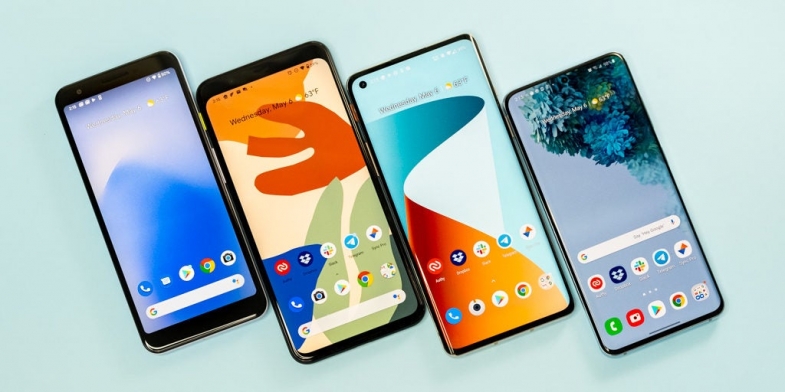
Önbelleğe alınmış uygulama dosyalarını tek bir dokunuşla silin, İndirilenler klasörünü temizleyin, gereksiz çevrimdışı haritaları silin, müzik indirmelerine bir göz atın ve daha fazlasını yapın.
Hayattaki çok az şey, Android telefonunuzun depolama alanı dolduğu için daha fazla uygulama güncellemesini yüklemeyi reddetmesi kadar sinir bozucudur. Bunun gibi birçok küçük sıkıntısının aksine, telefonu düzeltmek en kolayıdır. Sistem dosyalarınız hakkında hiçbir şey yapamazsınız, ancak eski indirmeleri süpürerek, çevrimdışı haritaları ve belgeleri kökten kaldırarak, önbellekleri temizleyerek ve gereksiz müzik ve video dosyalarını silerek değerli depolama alanları kazanabilirsiniz..
Önbelleğe alınmış tüm uygulama verilerini temizleyin
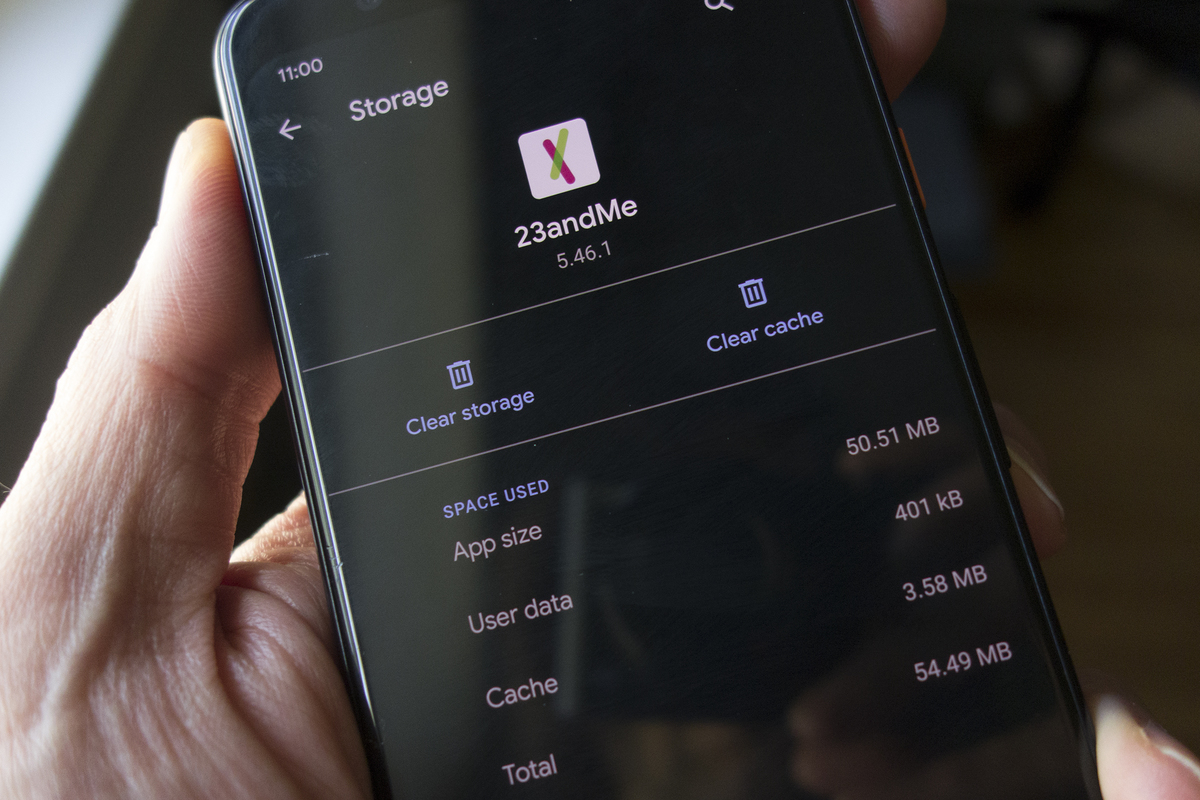
Uygulama depolama ayarı ekranına girip tek bir uygulamaya dokunduğunuzda, her uygulamanın birkaç kilobayttan yüzlerce mega veya daha fazlasına kadar her yerde "önbelleğe alınmış" veri deposu olduğunu fark edeceksiniz. Bu veri önbellekleri aslında sadece gereksiz dosyalardır ve depolama alanını boşaltmak için güvenle silinebilirler. İstediğiniz uygulamayı seçin, ardından Depolama sekmesini ve son olarak da çöp kutusuna atmak için Önbelleği Temizle düğmesini seçin.
Chrome tarayıcınızı evcilleştirin
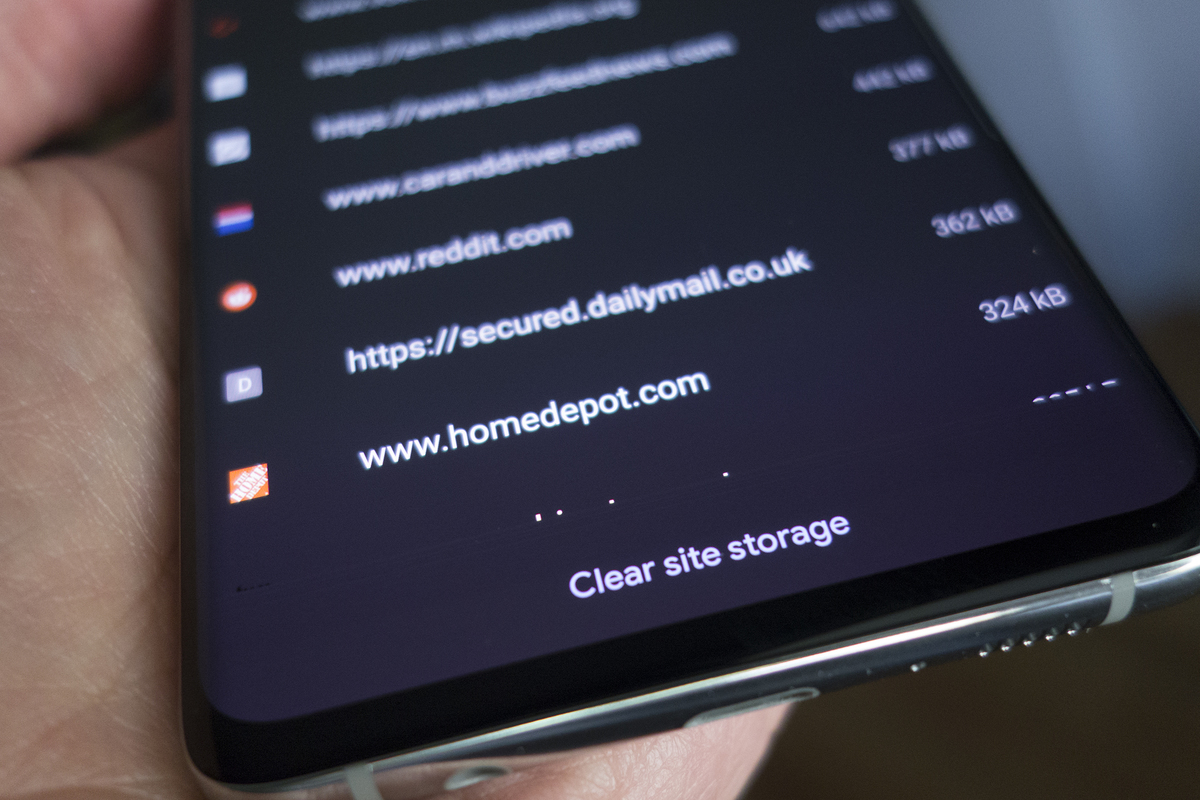
Telefonunuzun depolama alanını kötüye kullananların en başında gelenlerden biri de web tarayıcısıdır. Bir siteyi her ziyaret ettiğinizde, daha hızlı yükleme için biraz depolar ve zamanla birikir. Her şeyi eski boyutuna getirmek için Android telefonunuzda Chrome'u açın, sağ üst köşedeki menüye dokunun ve Ayarlar'ı açın. Ardından Site Ayarlarına gidin ve Depolama'ya gidin. Ekranın altında bir Site depolama alanını temizle seçeneği göreceksiniz. Ona dokunun ve birkaç yüz megabayt boşaltabilirsiniz.
İndirmelerinizi temizleyin
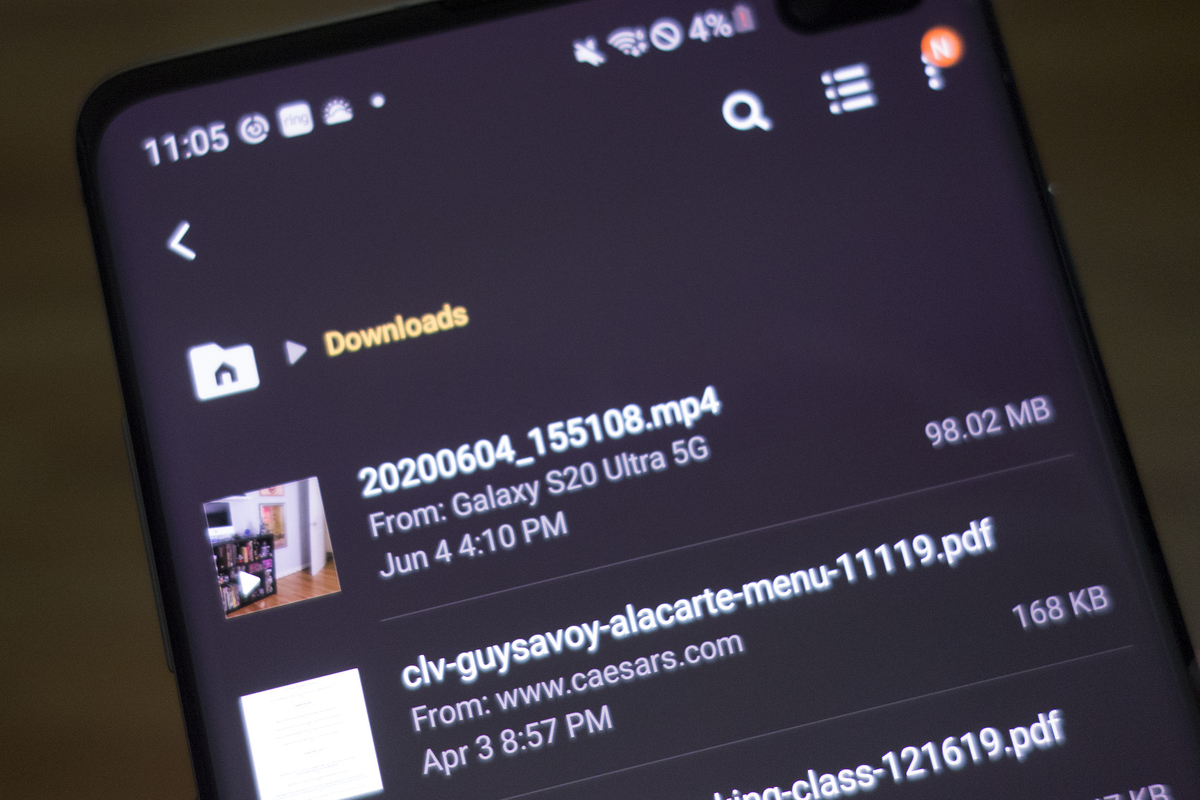
Tıpkı bir PC veya Mac'te olduğu gibi, Android cihazınızın bir İndirilenler klasörü vardır. Çoğu telefondaki Dosyalar uygulamasının içinde bulursunuz - buna Galaxy telefonlarda Dosyalarım denir - ve Web'den veya başka bir uygulamadan indirilen çeşitli gereksiz dosyalar için favori bir saklanma yeridir. Bulduğunuzda, ekranın üst köşesindeki üç satırlı menü simgesi ve indirilenlerin listesini boyuta göre sıralayın, ardından en çok depolama alanını neyin barındırdığına bir göz atın. Ardından, istemediklerinizi seçmek için dokunup basılı tutun ve onları çöpe atın.
Zaten yedeklenmiş fotoğraflardan kurtulun
Google'ın Fotoğraflar uygulamasının en iyi özelliklerinden biri, tüm fotoğraf kitaplığınızı çevrimiçi Google hesabınıza yedekleyebilmesidir. Anlık görüntüleriniz güvenli bir şekilde yedeklendikten sonra Fotoğraflarınızı, daha fazla yer açmak için yerel olarak depolanmaktan kurtarın. Fotoğraflar uygulamasını açın, ekranın sol üst köşesindeki üç satırlı menü düğmesine ve ardından Yer aç'a dokunun. Fotoğraflar uygulaması, yerel depolama alanından kaç fotoğraf silebileceğini ve ne kadar alan kazanacağınızı bilmenizi sağlar. Tetiği çekmek için Tamam'a dokunun.
Not: Yedeklenen fotoğraflarınızın sınırsız ancak daha düşük çözünürlüklü bulut depolaması için "Yüksek kalite" ayarını kullanıyorsanız, "Cihaz depolama alanını boşalt" özelliğinin tam çözünürlüklü orijinallerinizi sileceğini unutmayın. Tamam düğmesine dokunmadan önce bunları başka bir yerde sakladığınızdan emin olun.
İndirilen müzikleri, filmleri ve podcast'leri yönetin
Android telefonunuzdaki en büyük alan emiciler medya dosyalarıdır. Bir kamp gezisi için indirdiğiniz albümler veya uzun bir uçak yolculuğu için indirdiğiniz, basitçe unuttuğunuz o albümler çok fazla yer kaplayabilir. Neyse ki bulması ve kaldırması kolaydır. Öncelikle, Ayarlar'daki Depolama sekmesine gidin ve silinebilecek herhangi bir dosya olup olmadığını görmek için Ses ve Video klasörlerini kontrol edin.
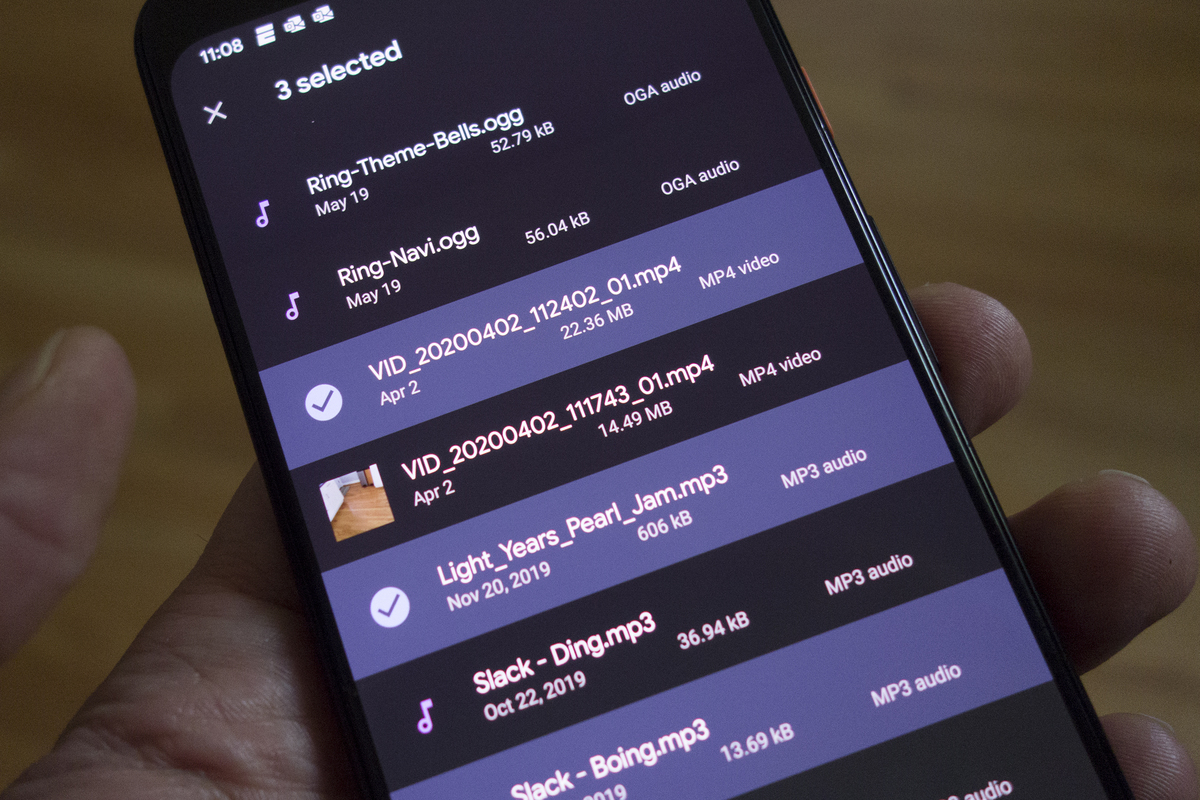
İndirilen dosyalar için bireysel akış uygulamalarınızı da kontrol etmek isteyeceksiniz. Bu, Spotify, Netflix, YouTube Müzik veya kullandığınız diğer uygulamaları içerir, çünkü dosyalar uygulamanın içinde bulunabilir.
Google Haritalar'da çevrimdışı alanları silin
Google Haritalar uygulamasının en son sürümünde bir harita indirmek, cihazınız çevrimdışıyken, özellikle artık hem arama hem de yol tarifleri desteklendiğinden, gezinmenin harika bir yoludur.
Ancak bu aranabilir çevrimdışı "alanların" bir bedeli vardır: depolama alanı ve potansiyel olarak çok fazlası. Aslında, tek bir çevrimdışı harita, alanın boyutuna bağlı olarak bir gigabayttan fazla depolama alanı tüketebilir.
Ana Google Haritalar arayüzünün sol üst köşesindeki üç satırlı menü düğmesine ve ardından Çevrimdışı'na dokunarak çevrimdışı haritalarınızın ne kadar alan kapladığını kontrol edebilirsiniz. Her çevrimdışı harita tarafından kullanılan depolama, adının altında görüntülenir. Saklama alanını geri kazanmak için haritaya ve Sil'e dokunun.
En az kullandığınız uygulamaları boşaltın
Android uygulamalarını bir masaüstü web tarayıcısından uzaktan cihazınıza indirip yükleyebilme gerçeği çok avantajlı. Olumsuz tarafı? Android telefonlar çok fazla uygulama ile dolma eğilimindedir ve çoğu yalnızca bir kez (veya hatta hiçbir zaman) kullanılmıştır.
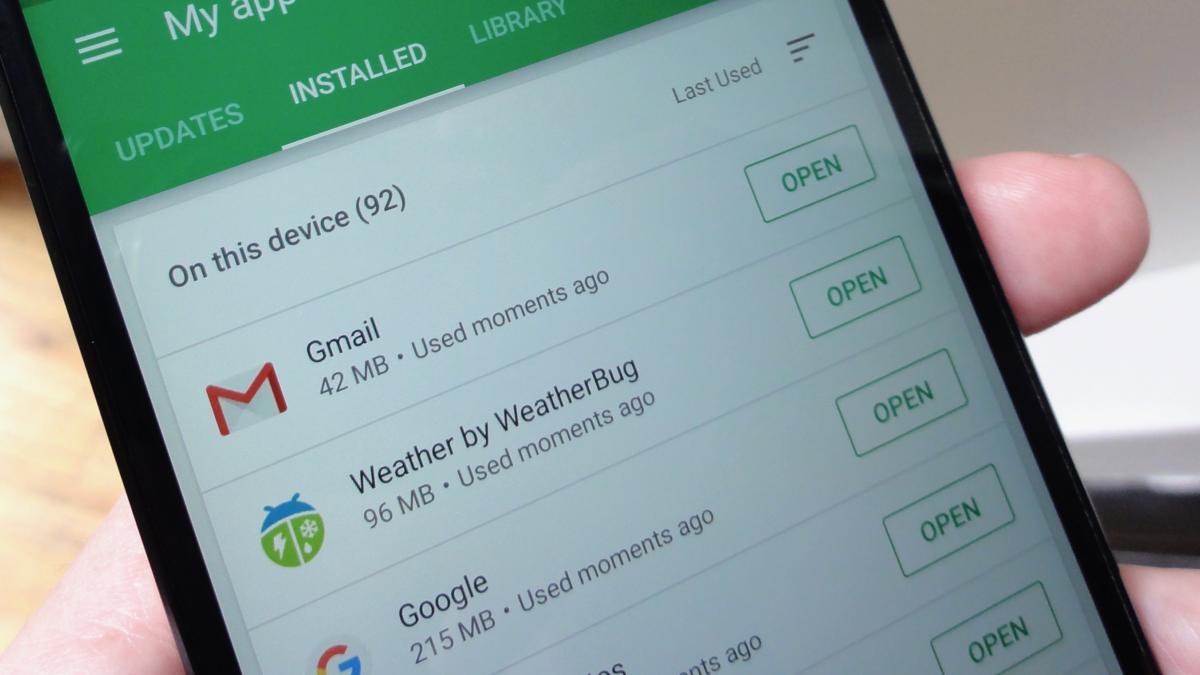
Çözüm, elbette, bu uygulamalardan bazılarını, ideal olarak en az kullandıklarınızı silmektir. Ayrıca, uygulama kullanımınızı takip edebilen ve size en az hangi uygulamaları kullandığınızı söyleyebilecek birkaç uygulama vardır, bunlardan bazıları: App Usage, App Tracker, ve QualityTime. Ancak istemediğiniz uygulamaların en iyi kararını siz verebilirsiniz. Artık ihtiyacınız olmayan uygulamaları bulmak için uygulama çekmecenize göz atabilir veya Play Store'daki kitaplığınıza göz atabilirsiniz.
Telefonunuzdaki her şeyin bir listesini bulmak için Play Store uygulamasını açın, ekranın sağ üst köşesindeki üç satırlı menü düğmesine dokunun, Uygulamalarım ve oyunlarım'a ve ardından Yüklü sekmesine dokunun. Oradan Uygulamalarınızı yönetin sekmesine dokunun. Sonraki sayfada, uygulamalarınızın ne sıklıkla kullandığınıza göre sıralanmış bir listesini göreceksiniz ve artık ihtiyacınız olmayanları kolayca silebilirsiniz.
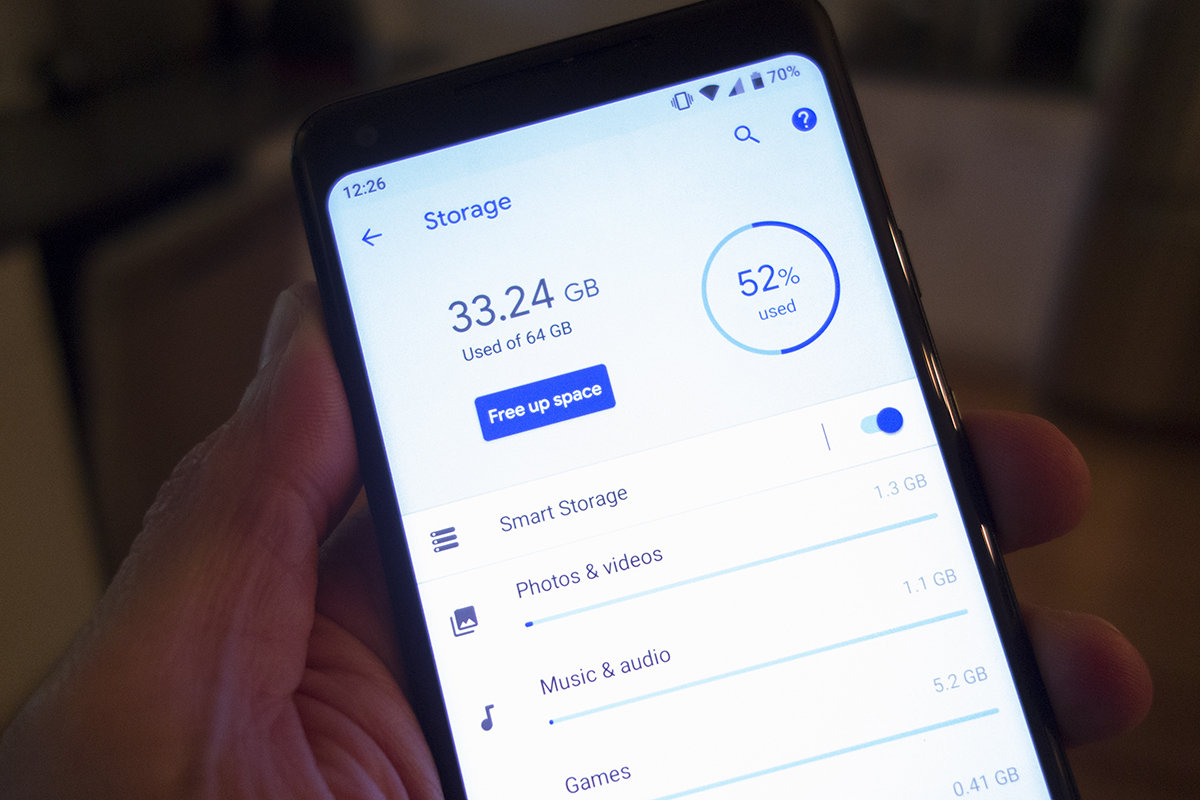
Ayrıca Oreo'nun depolama yöneticisinin üst kısmında yeni bir "Yer açın" düğmesi bulacaksınız. Ona dokunduğunuzda indirmelerinizin ve sık kullanılan uygulamaların bir listesinin yanı sıra buluta yedeklenmiş tüm fotoğrafları ve videoları temizleme seçeneğini görürsünüz. Esasen bir kısayol, ancak kullanışlı bir yol.
Akıllı depolamayı açın
Oreo, bir şey yapmaya gerek kalmadan harikalar yaratabilen Akıllı Depolama adlı yeni bir geçiş içerir. Açın ve telefonunuz yer kaplayan en büyük suçluyu otomatik olarak temizleyecektir: fotoğraflar ve videolar.
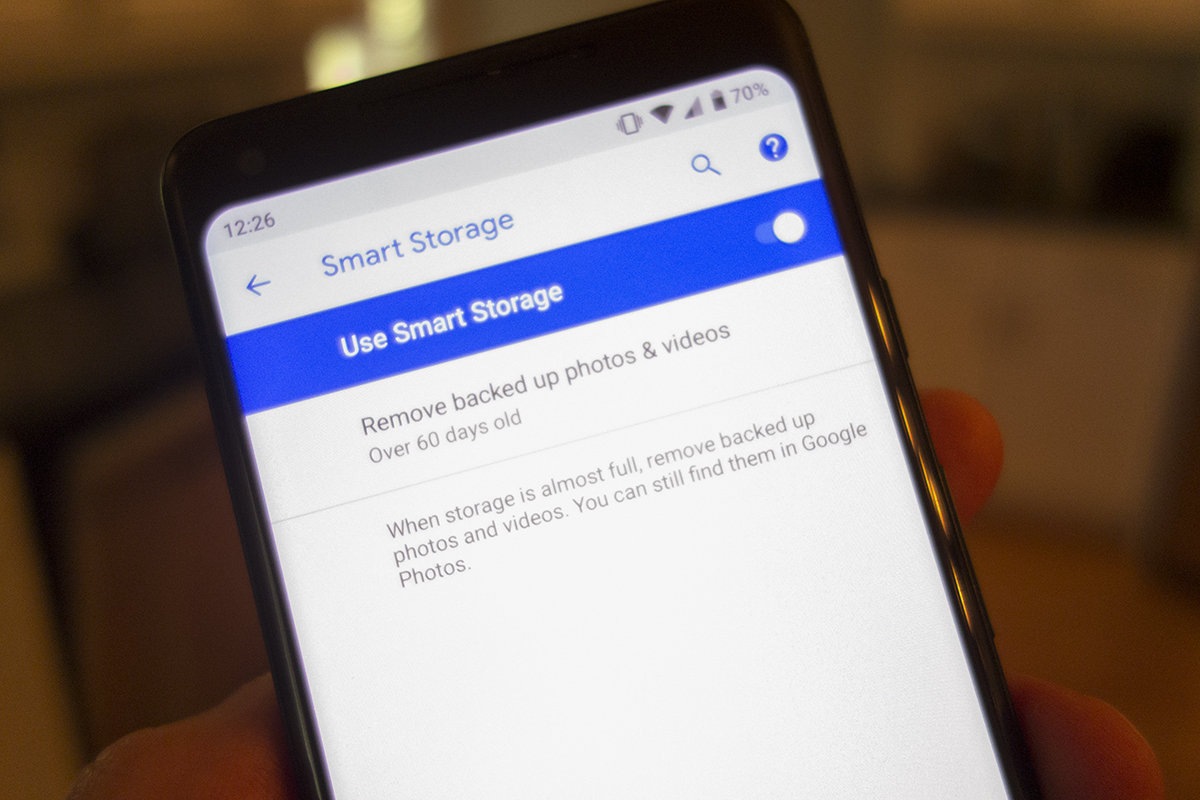
Hepimiz fotoğraf kitaplıklarımızı düzenli olarak temizlemeyi unuttuğumuz için, yedeklenen fotoğrafları ve videoları 30, 60 veya 90 gün sonra otomatik olarak kaldırmayı seçebilir ve telefonunuzun çift fotoğraflarla dolu olmadığından emin olabilirsiniz.
Bir SD kart alın
2018'de satın alabileceğiniz neredeyse her Android telefonda, genişletilebilir depolama için bir yuva vardır, böylece telefonunuzdaki alanı yalnızca birkaç dolara ikiye, üçe ve dörde katlayabilirsiniz. Samsung veya SanDisk'ten en az 32GB kapasiteye sahip bir mikro SD kart almak isteyeceksiniz. Kapasite arttıkça gigabayt başına fiyatlar önemli ölçüde düşer, bu nedenle alabileceğiniz en büyük kartı satın almalısınız. Çok genel bir kural olarak, gigabayt başına yaklaşık 0,40 dolar iyi bir fiyattır.
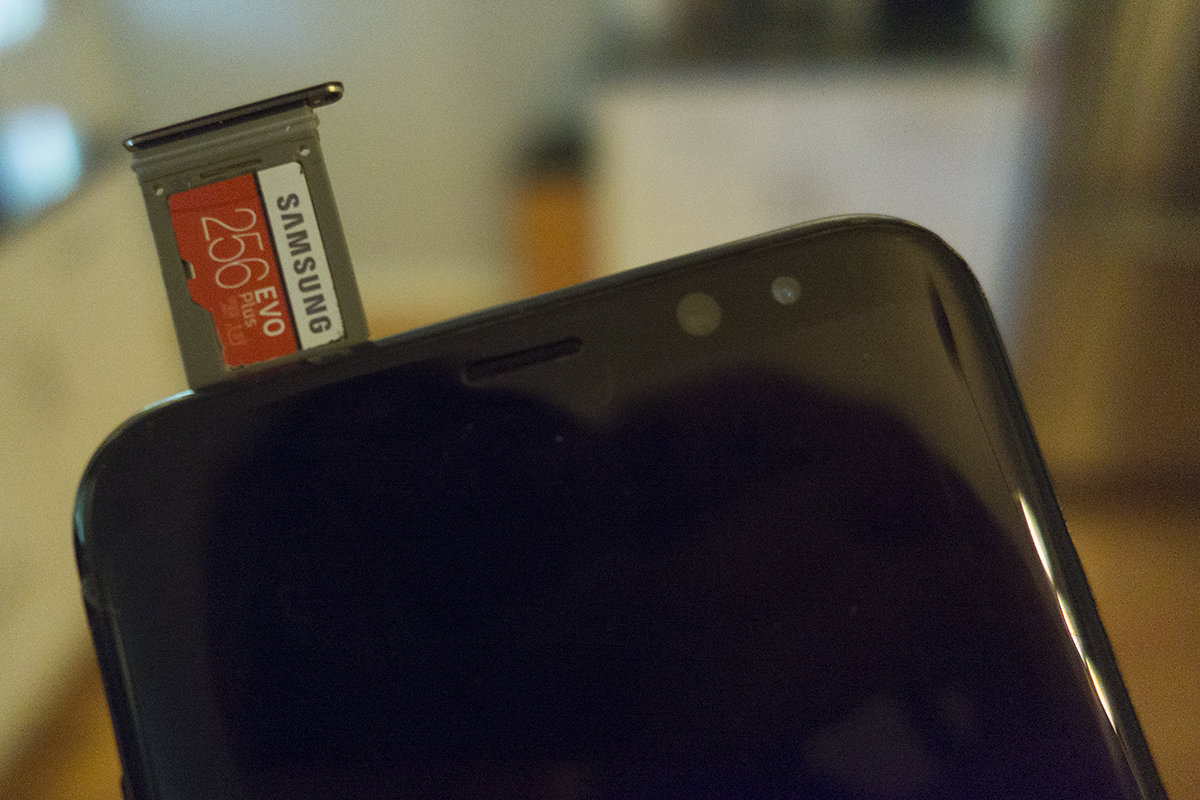
İstediğiniz boyutu seçtikten sonra, onu takmak çok kolaydır. Biçimlendirme konusunda endişelenmenize gerek yok, SIM kart yuvanızı açıp SD kartı kaydırmanız yeterli. Ardından, değerli dahili alanı boşaltmak için gerektiğinde dosyaları ve uygulamaları karta aktarabileceksiniz. Çoğu telefon SD kartları destekler ancak Google'ın Pixel telefonlarının ve bazı Galaxy telefonlarının desteklemediği de görüldü.
Google Drive'dan yararlanın
Google, her hesap için 15 gb'lık ücretsiz bulut depolama alanı sağlar, bu yüzden onu da kullanabilirsiniz. İndirilenler veya Dosyalar uygulamanızın içindeki her şey, sağ üst köşedeki menü düğmesine dokunarak ve "Gönder ..." öğesini seçerek Google Drive'ınıza atılabilir. Bu, hangisini seçmek için Drive'a Kaydet'i seçebileceğiniz paylaşım sayfasını açacaktır. eklemek için klasör. Ardından, sonsuza kadar kaybetmeden telefonunuzdan silebilirsiniz.
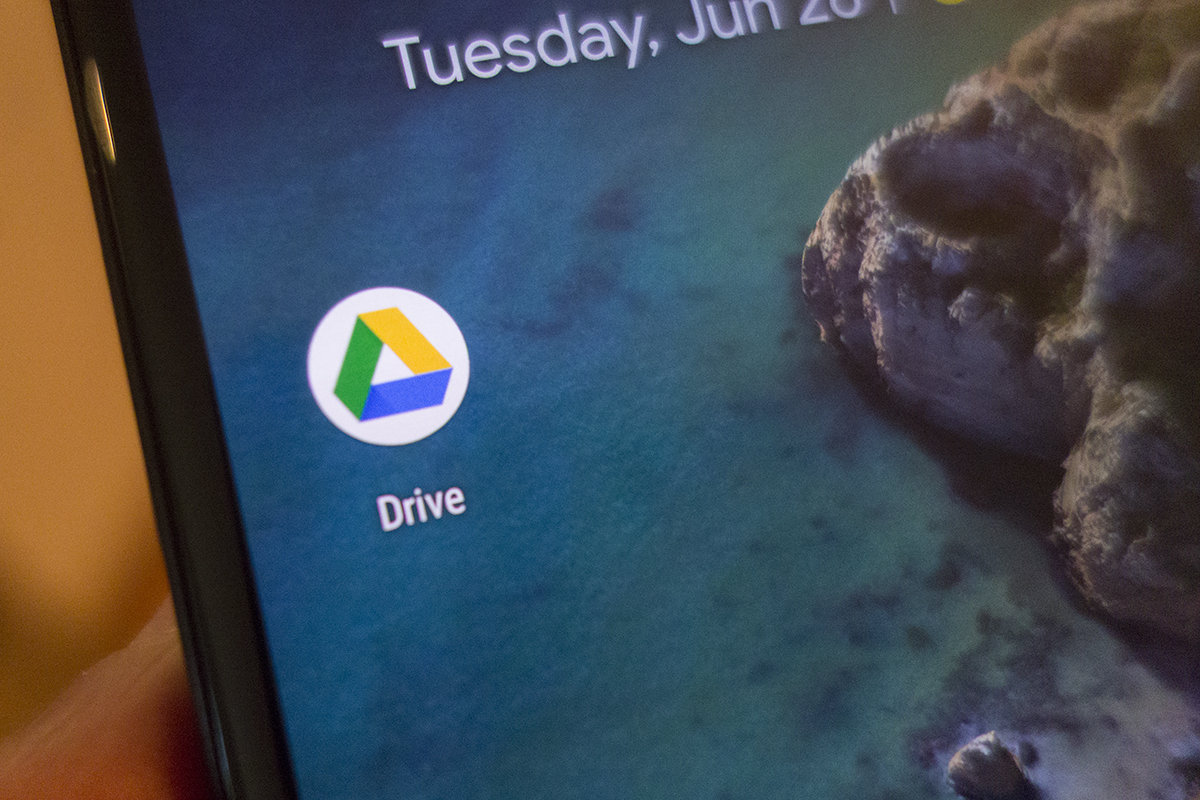
Ve 15 konser yeterli değilse, Google One'a geçebilir ve ayda sadece birkaç dolara depolama alanınızı artırabilirsiniz. Ayda yalnızca 1,99 ABD doları karşılığında fazladan 100 GB alan elde edersiniz ve bir dolar daha (2,99 ABD doları / ay) bunu ikiye katlayarak 200 GB'a çıkarır.
Yazarın Diğer Yazıları
- Masanızın Seviyesini Yükseltin: Çift Monitör Kurulumunuzu Geliştirmenin 8 Yolu
- Neden Bir VPN'e İhtiyacınız Var ve Doğru Olanı Nasıl Seçersiniz?
- iOS 16'da iPhone'unuzun Kilit Ekranını Nasıl Düzenlersiniz?
- Apple'ın Canlı Metni: Bir Fotoğraftan veya Videodan Nasıl Kopyalanır ve Yapıştırılır
- Kısa ve Uzun Vadede Daha Üretken ve Verimli Olmak İçin 11 İpucu
 Cihan Yılmaz
Cihan Yılmaz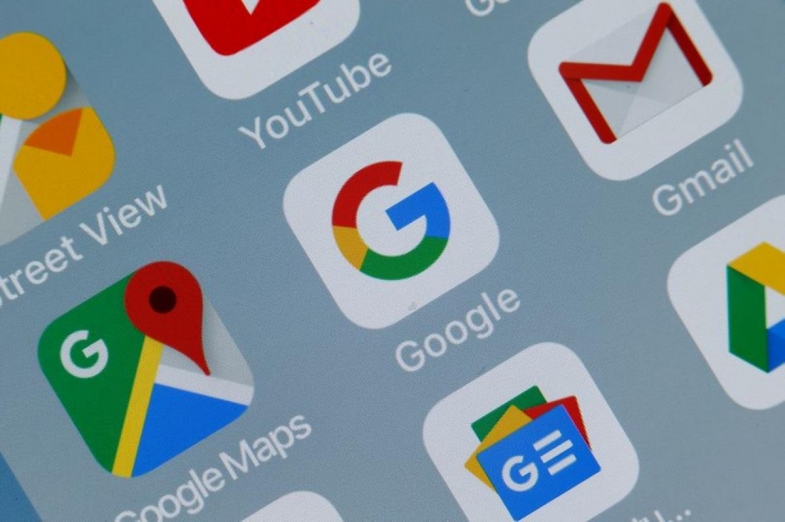


Yorumlar
Bu içerik ile ilgili hiç yorum yazılmamış. İlk yorum yapan sen ol.
Yorum Yazın